Pertama yang perlu kita siapkan pertama kali adalah aplikasi XAMPP karena
dengan aplikasi tersebut kita bisa menggunakan laptop/PC kita menjadi
sebuat server Local.
Tahap kedua yaitu membuat databasenya. Contoh saya akan membuat database
melalui phpmyadmin dengan nama "tampildata" dan dengan tabel daftar.
Berikut adalah contoh dari field-field tersebut :
Tahap berikutnya mari kita meluncur membuat sebuah koneksi.php dan
contoh php yang ingin kita gunakan untuk test database, bisa menggunakan
dreamwever atau notepad. Berikut adalah syntak dari koneksi.php
<?php
$server="localhost"; //nama host/servernya
$username ="root"; //nama usernamenya
$password =""; //password dari database
$database ="tampildata"; //nama databasenya
mysql_connect($server,$username,$password) or die("gagal");
mysql_select_db($database) or die("Database tidak ditemukan");
?>
Simpan dengan nama koneksi.php di folder htdocs dengan sebuah folder baru contoh:
Berikut ini adalah contoh untuk menampilkan data dari database yang
telah kita buat. Caranya yaitu buat file index.php yang berisi sintak
berikut :
<?php
include "koneksi.php";
$sql=mysql_query("SELECT * FROM coba");
?>
<h2>Coba-coba anaksiblog</h2></br>
<table width="50%" border="1">
<tr>
<th>NIM</th>
<th>NAMA</th>
<th>Alamat</th>
</tr>
<?php
while($data=mysql_fetch_array($sql)){
?>
<tr>
<td><?php echo $data['nim']; ?></td>
<td><?php echo $data['nama']; ?></td>
<td><?php echo $data['alamat']; ?></td>
</tr>
<?php } ?>
</table>
Simpan file tersebut dalam satu folder dengan koneksi.php. Setelah itu
mari kita lakukan uji coba dengan mengunjungi
http://localhost/tampildata di salah satu browser seperti berikut ini :
Semoga bermanfaat...



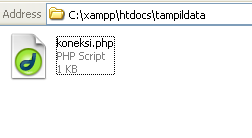
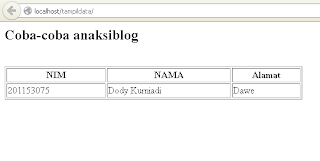
Tidak ada komentar:
Posting Komentar